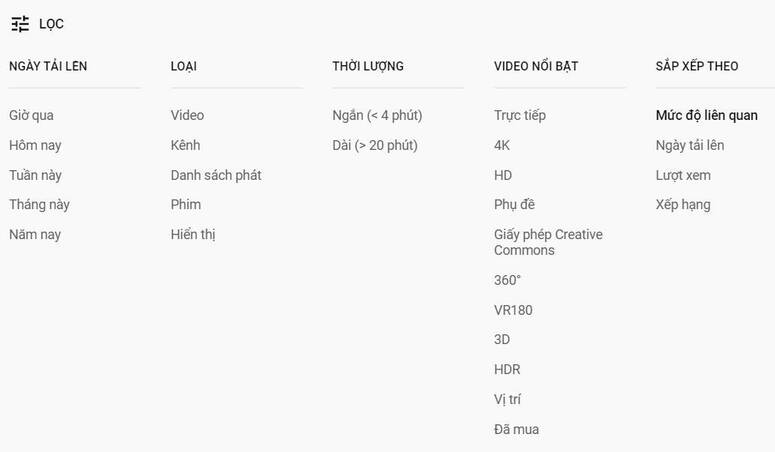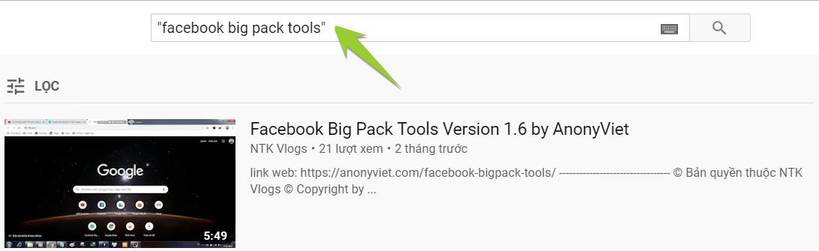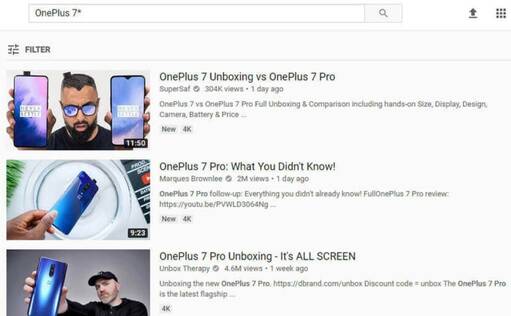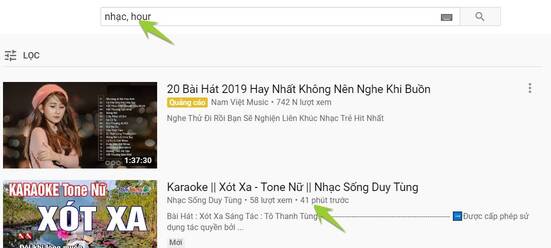Bạn là một người thích xem YouTube? Nếu câu trả lời là có, thì bài viết này là dành cho bạn. Bạn sẽ có thể dễ dàng tìm kiếm các video yêu thích với các thủ thuật tìm kiếm nâng cao trên YouTube. AnonyViet biết rằng một số bạn có thể đang sử dụng các bộ lọc trong khi tìm kiếm trên YouTube. Nhưng ở đây, chúng ta sẽ sử dụng thủ thuật tìm kiếm nâng cao trên YouTube. Vì vậy, hãy thể hiện bạn là một chuyên gia xem Video trên Youtube với các mẹo sau:
| Tham gia kênh Telegram của AnonyViet 👉 Link 👈 |
Sử dụng Bộ lọc tìm kiếm của YouTube?
Trước hết, chúng ta sẽ xem cách sử dụng các bộ lọc YouTube để tìm kiếm các video cụ thể. Bạn sẽ hiểu hơn 50% bộ lọc tìm kiếm trong phần này. Đó là lý do tại sao bạn nên hiểu về bộ lọc VIdeo Youtube đầu tiên.
Khi bạn tìm kiếm bất cứ thứ gì trên YouTube, nó sẽ cho bạn kết quả dựa trên cơ sở của từ khóa tìm kiếm. Nhưng bằng cách sử dụng các bộ lọc, bạn có thể lọc kết quả tìm kiếm. Kiểm tra ảnh chụp màn hình được đưa ra dưới đây để xem tất cả các bộ lọc.
Chúng ta hãy xem từng bộ lọc từng cái một.
Ngày tải lên
Tổng cộng có 5 tùy chọn được cung cấp trong bộ lọc Ngày tải lên. Tại đây, bạn có thể chọn khung thời gian của video để có kết quả tốt hơn.
- Giờ qua: tìm thấy các video được tải lên YouTube trong 1 giờ qua liên quan đến video bạn tìm.
- Hôm nay – tìm các video được tải lên ngày hôm nay.
- Tuần này – YouTube sẽ tìm và hiển thị các video được tải lên trong tuần này (7 ngày qua).
- Tháng này – tìm các video được tải lên trên YouTube trong 30 ngày qua.
- Năm nay – tìm các video được tải lên trong 1 năm qua trên YouTube.
Loại
Sau khi tìm kiếm trên YouTube, bạn có thể chọn loại tìm kiếm bạn có.
- Video – Nếu bạn chỉ muốn các video liên quan đến tìm kiếm của mình, thì bạn có thể chọn tùy chọn này.
- Kênh – tìm các kênh (Channel) liên quan đến tên bạn đã nhập trong thanh tìm kiếm.
- Danh sách phát – Nếu bạn đang tìm kiếm danh sách nhạc của ca sĩ yêu thích hoặc một loạt thì tùy chọn này sẽ hữu ích cho bạn.
- Phim – Tìm phim trên YouTube? Tùy chọn này sẽ giúp bạn tìm thấy bộ phim bạn đang tìm kiếm.
- Hiển thị – Nếu có bất kỳ chương trình nào liên quan đến tìm kiếm của bạn thì bằng cách chọn tùy chọn này, bạn có thể nhận được nó.
Thời lượng
Nếu bạn muốn xem video ngắn hoặc video dài thì bộ lọc này sẽ giúp bạn. Ví dụ: nếu bạn đang tìm kiếm một đoạn giới thiệu phim hoặc đoạn giới thiệu thì bạn có thể xem các video ngắn và nếu bạn đang tìm thấy bất kỳ thông tin chi tiết, một số loại khóa học hoặc công thức để tạo ra các món ăn ngon thì bạn có thể xem các video dài.
- Ngắn (<4 phút) – Tìm thấy các video dài dưới 4 phút.
- Dài (> 20 phút) – Tìm thấy các video dài hơn 20 phút.
Tính năng, đặc điểm
Bằng cách chọn các tính năng được cung cấp ở đây, bạn có thể lọc video phù hợp. Tại đây, bạn có thể chọn nhiều tính năng để lọc nâng cao.
- Trực tiếp – Nếu bạn muốn xem video trực tiếp (live) thì tìm kiếm đầu tiên về nó và sau đó chọn bộ lọc này. Rất thích hợp để bạn tìm những trận bóng đá đang trực tiếp.
- 4K – Nếu bạn có kết nối Internet tốt hơn và muốn xem video 4K thì bộ lọc này sẽ giúp bạn.
- HD – Ai không muốn xem video HD trong thời đại này? Vì vậy, chọn bộ lọc này trước để chỉ nhận video HD.
- Phụ đề – Muốn xem video có phụ đề hoặc phụ đề chi tiết, sau đó chọn tùy chọn này.
- Giấy phép Creative Commons – Bạn có phải là người sáng tạo YouTube không? Bạn muốn sử dụng video của ai đó mà không có bản quyền? Sau đó, bạn có thể chọn tùy chọn này để lọc video CC. Bạn có thể chia sẻ, sử dụng và xây dựng dựa trên các video có giấy phép CC.
- 360 ° – Bạn có tai nghe VR không? Sau đó, bạn có thể xem video 360 ° trên YouTube. Để tìm video 360 độ, bạn có thể chọn tính năng này.
- VR180 – Tương tự, nếu bạn chọn bộ lọc này, bạn có thể xem video VR180 trên YouTube bằng tai nghe VR.
- 3D – Có, bạn có thể xem video 3D trên YouTube. Có rất nhiều video 3D có sẵn trên YouTube. Bạn có thể chọn tùy chọn này sau khi tìm kiếm một video cụ thể và có thể xem nó bằng kính 3D hoặc tai nghe VR.
- HDR – YouTube đã bắt đầu hỗ trợ video HDR (Dải động cao). Video HDR cho thấy độ tương phản cao hơn và nhiều màu sắc hơn video kỹ thuật số tiêu chuẩn. Bạn có thể xem video HDR trên điện thoại thông minh cao cấp và TV thông minh bằng cách chọn bộ lọc này.
- Vị trí – Nếu bạn muốn tìm video từ một vị trí cụ thể, sau đó tìm kiếm tên vị trí và sau đó áp dụng bộ lọc này. Nó chỉ hoạt động cho các video mà vị trí đã được gắn thẻ.
- Đã mua – Nếu bạn đã mua bất kỳ video hoặc phim nào trên YouTube và không thể tìm thấy nó thì bộ lọc này sẽ hữu ích cho bạn. Sau khi tìm kiếm video bạn đã mua, bạn có thể áp dụng bộ lọc này.
Sắp xếp theo
Bộ lọc này được sử dụng để sắp xếp các video dựa trên tùy chọn bạn chọn.
- Mức độ liên quan – Khi ai đó tìm kiếm trên YouTube, theo mặc định, tùy chọn này được chọn để sắp xếp. Tại đây YouTube sẽ sắp xếp video theo mức độ phù hợp.
- Ngày tải lên – Nếu bạn chọn tùy chọn này để sắp xếp, bạn sẽ thấy các video đã được tải lên gần với thời gian tìm kiếm của bạn. Sau đó, bạn sẽ thấy các video được tải lên trước đó.
- Số lượt xem – Nếu bạn muốn xem video đã được xem nhiều nhất, bạn có thể chọn tùy chọn sắp xếp này.
- Xếp hạng – Bằng cách chọn tùy chọn sắp xếp này, video sẽ được sắp xếp theo cách có nhiều lượt thích hơn và ít lượt thích hơn.
Bạn nên tận dụng bộ lọc để tìm kiếm video Youtube đúng theo sở thích. Bây giờ, chúng tôi sẽ chuyển sang các mẹo tìm kiếm nâng cao YouTube.
Mẹo tìm kiếm nâng cao trên YouTube
Tại đây, AnonyViet sẽ cung cấp cho bạn một số mẹo truy vấn tìm kiếm để tìm video YouTube chính xác hơn. Những truy vấn tìm kiếm được gọi là toán tử tìm kiếm YouTube. Tương tự, bạn có thể tìm kiếm với các nhà khai thác tìm kiếm Google trên Google mà chúng tôi đã thảo luận với các thủ thuật tìm kiếm của Google.
Trước hết, chúng ta sẽ thấy các toán tử tìm kiếm chính.
Bạn cũng nên đọc quả các thủ thuật tìm kiếm Google nâng cao để áp dụng vào Youtube khá hiệu quả.
Tìm chính xác cụm từ của tên video
Nếu bạn rõ ràng về những cụm từ chính xác mà bạn muốn đưa vào kết quả tìm kiếm, thì bạn có thể sử dụng toán tử (một dấu ngoặc kép) . Ví dụ: để có được kết quả tìm kiếm có liên quan đến các bài viết về tut của AnonyViet, bạn có thể tìm kiếm với cụm từ trong dấu ngoặc kép “anonyviet”
Tìm Video Youtube theo cụm từ kết hợp
Đôi khi, những từ bạn sử dụng trong truy vấn tìm kiếm của bạn bị loại bỏ khỏi kết quả tìm kiếm. Để tránh sự cố này, bạn có thể sử dụng dấu + (cộng) . Ví dụ: nếu bạn muốn xem những điểm nổi bật của Cricket World Cup 2011, nhưng kết quả sẽ đến trong một năm khác, sau đó thêm + trước năm 2011 và tìm kiếm theo cách này – Điểm nổi bật của Cricket World Cup +2011.
Tương tự, nếu bạn muốn loại trừ bất kỳ từ nào khỏi kết quả tìm kiếm, hãy sử dụng dấu – (trừ) . Ví dụ: nếu bạn không muốn xem World Cup Cricket 2015, thì hãy tìm kiếm như thế này – vào cụm từ tìm kiếm World Cup Cricket -2015.
Tìm Video theo tên bằng lệnh intitle
Toán tử tìm kiếm này thực sự hữu ích. Nếu bạn sử dụng toán tử intitle thì YouTube sẽ hiển thị các video có cụm từ tìm kiếm của bạn trong tiêu đề của chúng. Ví dụ: nếu bạn muốn xem những điểm nổi bật trong các trận đấu của World Cup Cricket của đội Ấn Độ thì hãy tìm kiếm như thế này – Cricket World Cup Highlights intitle:India
Dùng ký tự * để tìm các Video có liên quan đến từ khóa
Nếu bạn muốn tìm một số video nhưng không muốn nhập cụm từ tìm kiếm đầy đủ, bạn có thể sử dụng toán tử ký tự đại diện . Ở đây, toán tử ký tự đại diện là *** (dấu hoa thị) **. Ví dụ: nếu bạn muốn tìm video liên quan đến OnePlus 7 thì bạn có thể dùng lệnh – OnePlus 7 *
Tìm kiếm Video và lọc ngay kết quả tìm kiếm
Bạn có thể dùng bộ lọc ngay trong khung tìm kiếm của Youtube. YouTube này sẽ giúp lọc kết quả trực tiếp với một tìm kiếm. Vì vậy, bạn không cần phải nhấp vào bộ lọc và chọn một bộ lọc cụ thể. Như ở trên, AnonyViet đã đưa ra các chi tiết của từng bộ lọc trong bài viết này, AnonyViet sẽ chỉ cho bạn biết về cách sử dụng nó.
| Bộ lọc | Tìm kiếm cú pháp |
|---|---|
| Video được tải lên trong một giờ qua | tên video cần tìm, hour |
| Video được tải lên trong 24 giờ qua | tên video cần tìm, today |
| Video được tải lên trong 7 ngày qua | tên video cần tìm, week |
| Video được tải lên trong 1 tháng qua | tên video cần tìm, month |
| Video được tải lên trong 1 năm qua | tên video cần tìm, year |
| Chỉ tìm kiếm video | tên video cần tìm, video |
| Chỉ tìm kiếm các kênh | cụm từ tìm kiếm, channel |
| Chỉ tìm kiếm danh sách phát | tên video cần tìm, playlist |
| Chỉ tìm kiếm phim | tên video cần tìm, movie |
| Chỉ tìm kiếm chương trình | tên video cần tìm, show |
| Tìm kiếm video dưới 4 phút | tên video cần tìm, short |
| Tìm kiếm video lớn hơn 20 phút | tên video cần tìm, long |
| Tìm kiếm video trực tiếp | tên video cần tìm, live |
| Tìm kiếm video 4K | tên video cần tìm, 4k |
| Tìm kiếm video HD | tên video cần tìm, hd |
| Tìm kiếm các video có phụ đề | tên video cần tìm, cc |
| Tìm kiếm video giấy phép commons sáng tạo | tên video cần tìm, creativecommons |
| Tìm kiếm video 360 ° | tên video cần tìm, spherical |
| Tìm kiếm video 3D | tên video cần tìm, 3d |
| Tìm kiếm video HDR | tên video cần tìm, hdr |
| Tìm kiếm video bạn đã mua | tên video cần tìm, purchased |
Bạn có thể nhớ và sử dụng các lệnh tìm kiếm này rất dễ dàng. Nếu bạn muốn sử dụng nhiều bộ lọc thông qua các toán tử tìm kiếm này thì có thể. Tất cả những gì bạn cần làm là thêm từng cú pháp của toán tử tìm kiếm để sử dụng nhiều bộ lọc. Ví dụ: nếu bạn muốn tìm kiếm video Avengers ở HD dưới 4 phút được tải lên trong 1 năm qua, thì truy vấn tìm kiếm của bạn sẽ trở thành – Avengers, HD, short, year.
Tổng hợp
Vì vậy, AnonyVIet đã hướng dẫn bạn tìm kiếm Video nâng cao trên Youtube. Bây giờ bạn có thể dễ dàng tìm kiếm các Video liên quan đến chủ đề mình đang tìm mà không bị rối bởi các kết quả không liên quan. Bạn thể dùng các mẹo này để tìm kiếm trên Google.
Câu hỏi thường gặp
Làm thế nào để tìm video YouTube được tải lên trong tuần này?
Sử dụng bộ lọc “Ngày tải lên” và chọn tùy chọn “Tuần này”.
Tôi muốn tìm video có phụ đề, làm thế nào?
Trong bộ lọc “Tính năng, đặc điểm”, hãy chọn tùy chọn “Phụ đề”.
Làm sao để tìm kiếm chính xác một cụm từ trong tiêu đề video?
Đặt cụm từ cần tìm kiếm trong dấu ngoặc kép (” “). Ví dụ: “hướng dẫn sử dụng YouTube”.